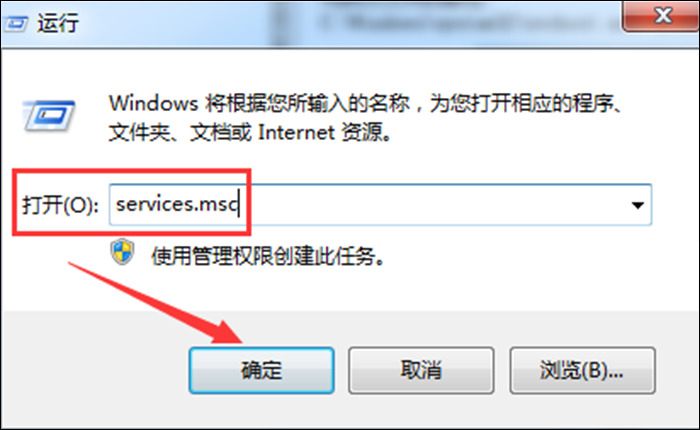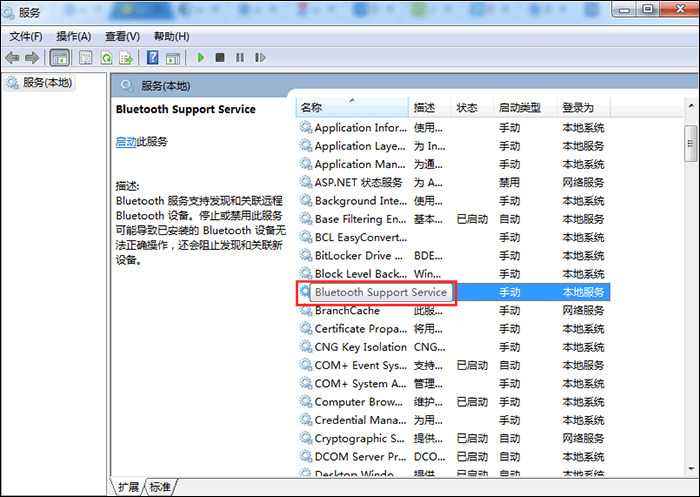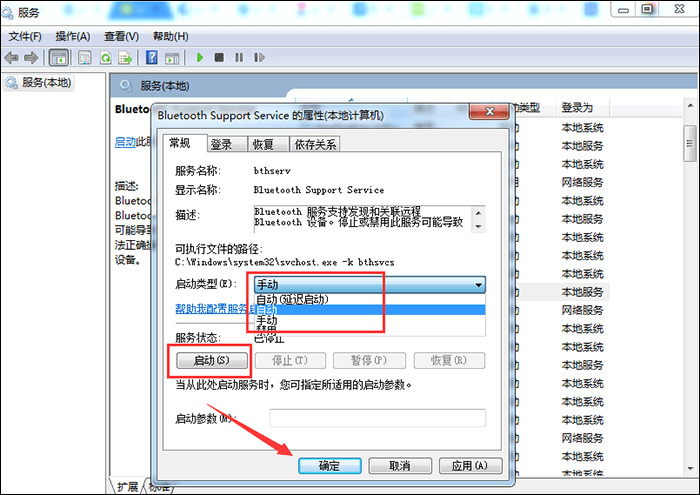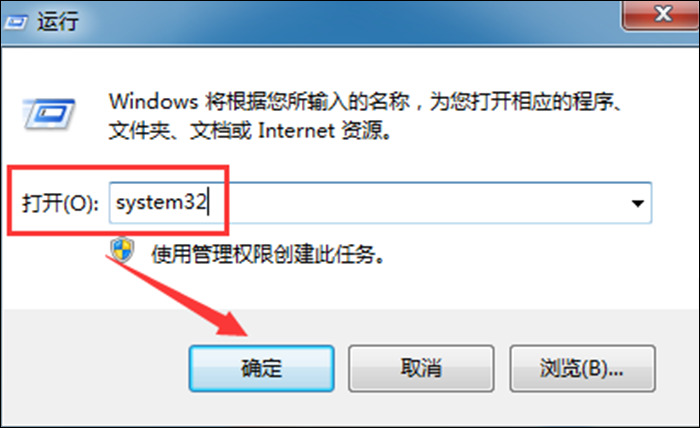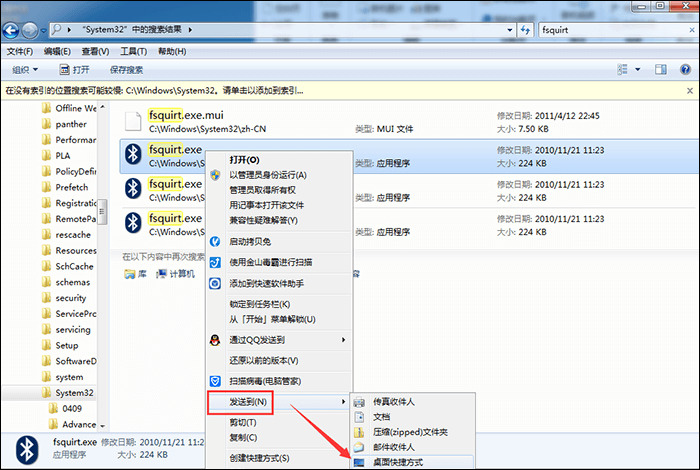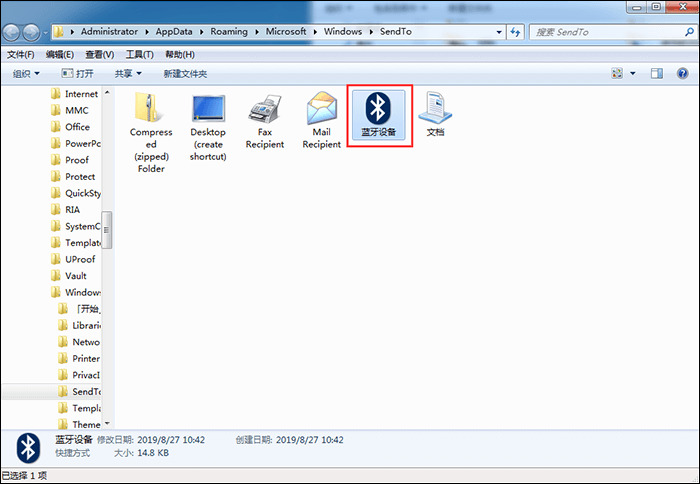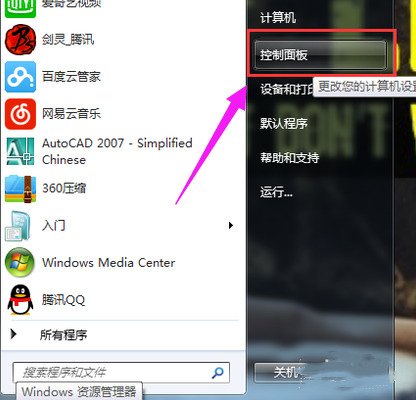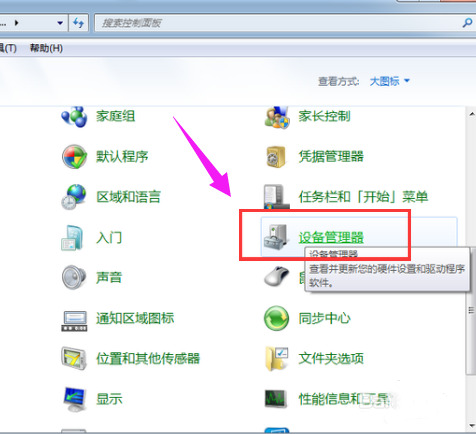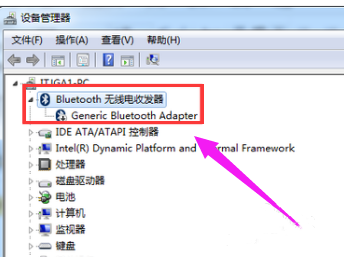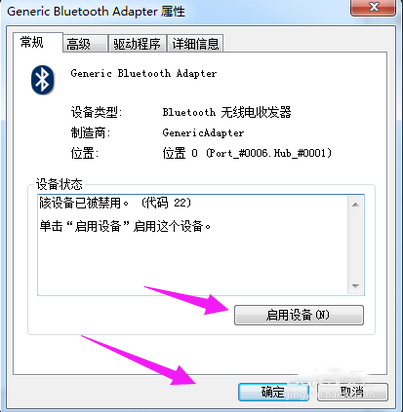Win7系统怎么打开蓝牙服务?Win7系统打开蓝牙服务教程
|
Win7系统怎么打开蓝牙服务?最近有用户询问这个问题,相信还有用户不清楚,很多用户喜欢使用电脑连接蓝牙,具体怎么操作呢?针对这一问题,本篇带来了详细的Win7系统打开蓝牙服务教程,操作简单易上手,分享给大家,一起看看吧。 Win7系统打开蓝牙服务教程: 方法一、启用蓝牙 1、利用快捷键“Windows +R”打开“运行”界面,然后在运行面中输入“services.msc”,点击“确定”就可以了。 2、然后在弹出的“服务”界面中,点击“Bluetooth Support Service”进入其属性界面。 3、然后在Bluetooth Support Service属性的常规界面中,设置“启动类型”为自动,然后在“服务状态”中点击启动。最后点击“确定”就可以了。 方法二、设为发送目标 1、利用快捷键“Windows +R”打开“运行”界面,然后在界面中输入“system32”,点击“确定”就可以了。 2、然后在弹出页面中输入“fsquirt”,在system32中找到应用程序fsquirt.exe。接着将光标移动到fsquirt.exe应用程序上,然后鼠标右击。点击“发送到”选择桌面快捷方式就可以了。 3、在电脑的“开始”的搜索栏中输入“shell:sendto”,然后打开其所在的文件夹。接着将桌面上的fsquirt.exe应用程序添加到文件夹里,然后重命名为“蓝牙设备”就可以了。 方法三、控制面板打开 1、点击菜单开始,选择“控制面板”。 2、找到并打开“设备管理器”。 3、选择“BLUETOOTH无线电收发器”。 4、点击启用,就这样电脑蓝牙就打开了。 |